この文書は AI によって翻訳されています。内容に不正確な点や改善すべき点がございましたら、文書下部のコメント欄または以下の Issue ページにてご報告ください。
https://github.com/Seeed-Studio/wiki-documents/issues
ホットスポット登録
Heliumウォレットを使用したホットスポットの登録方法
- https://status.sensecapmx.cloud/ にアクセスしてSenseCAP Dashboardにログインしてください。
- "Helium APP"が最新バージョンであることを確認し、Heliumウォレットにログインしてください。
最新バージョンはAndroid StoreまたはiOS Storeからダウンロードできます。
- SenseCAP Dashboardで、左側のメニューから「Hotspot」をクリックし、青い「+ Add New Hotspot」ボタンをクリックします。
その後、以下のようにHeliumウォレットからホットスポットをインポートするためのQRコードが表示されます:
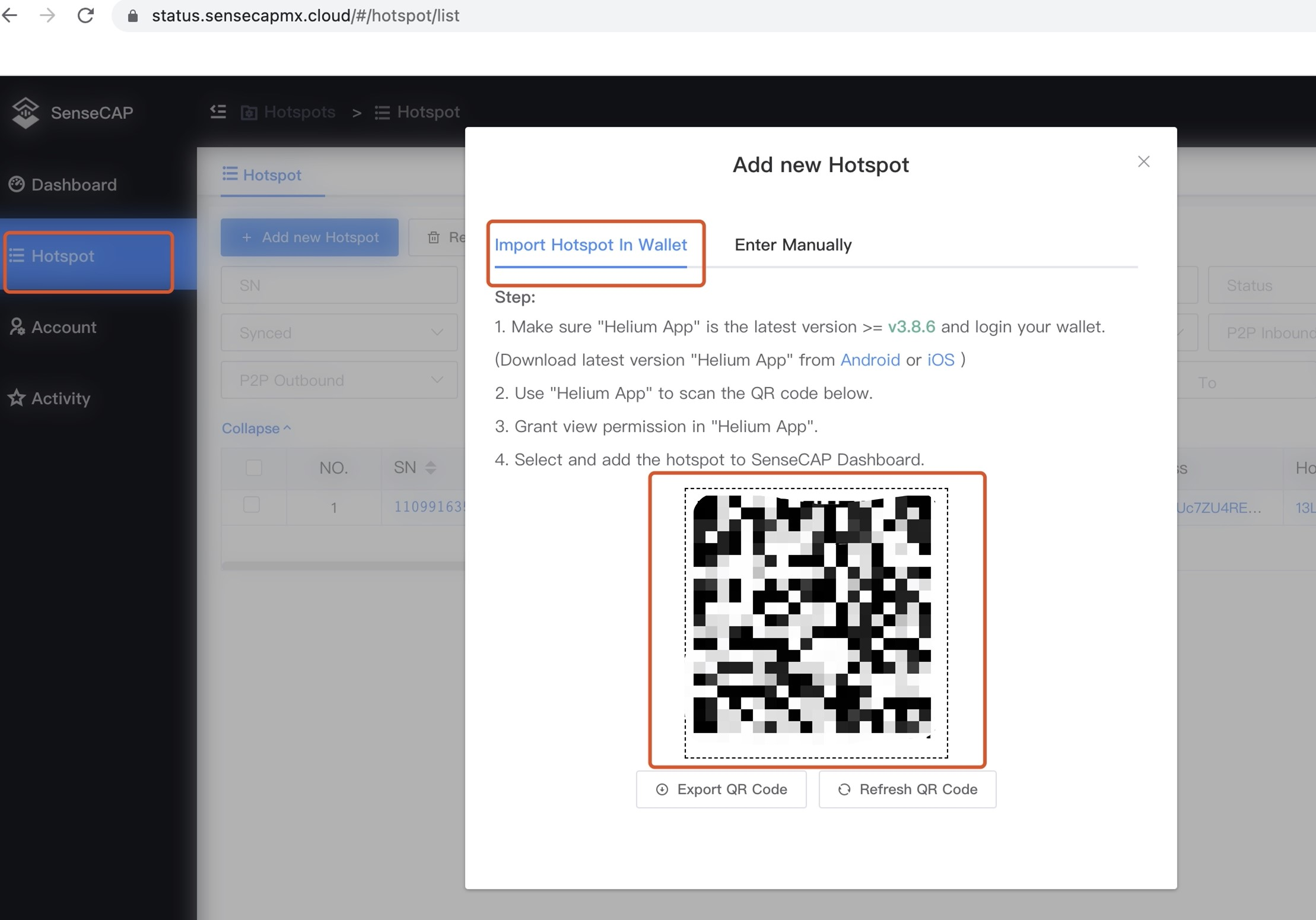
Helium Appを使用してDashboardに表示されているQRコードをスキャンしてください。
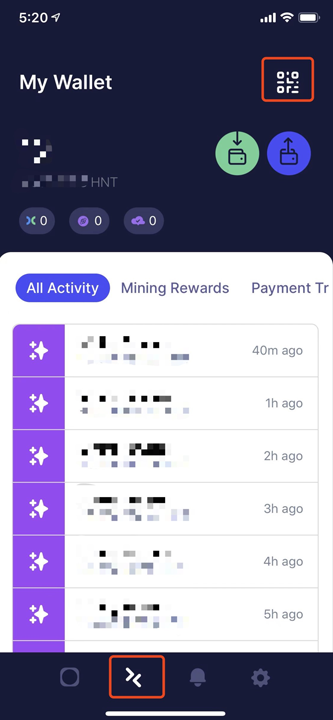
HeliumウォレットでQRコードをスキャンし、ウォレットをリンクするよう求められた際に"Helium App"で許可を与えてください。
注意: これはウォレットのシードフレーズへのアクセスを誰にも与えるものではありません。この操作はダッシュボードが接続し、ホットスポットをダッシュボードに追加することを許可するだけです。
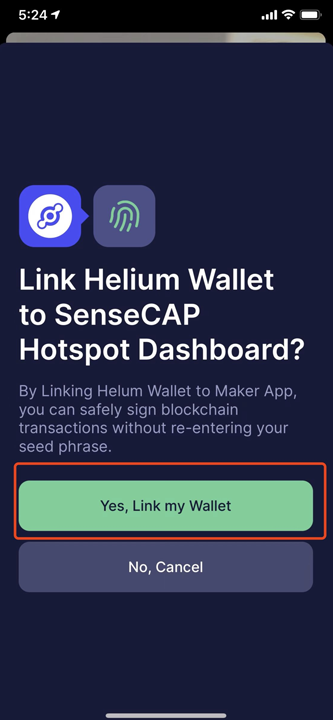
追加したいホットスポットを選択し、SenseCAP Dashboardに追加してボタンをクリックしてください。
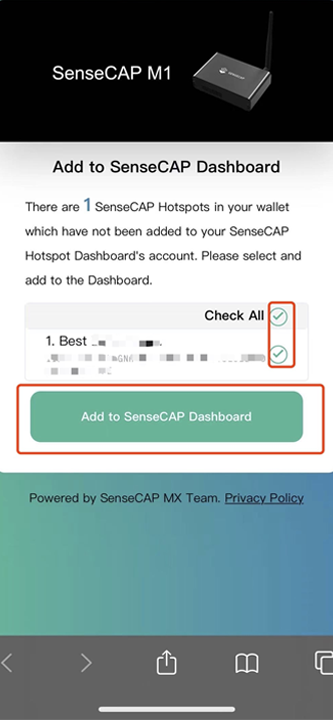
ウォレットが正常にリンクされた場合、以下のメッセージが表示されます。これで準備完了です!
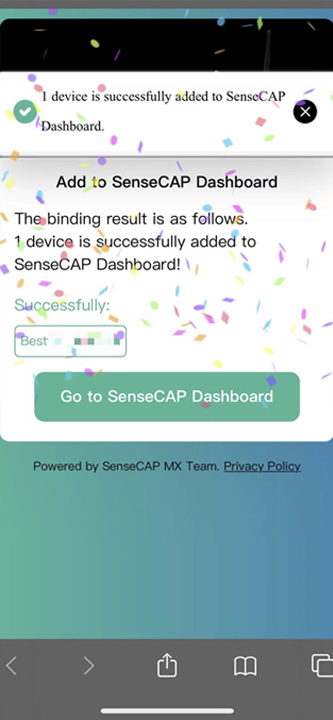
デバイス情報を使用したホットスポットの登録
注意: ホットスポットをダッシュボードに登録するには、Heliumウォレットまたはデバイス情報のいずれかを使用できます。デバイス情報を使用してホットスポットを登録する場合は、ホットスポットのローカルコンソールにログインしてデバイス情報を取得する必要があります。
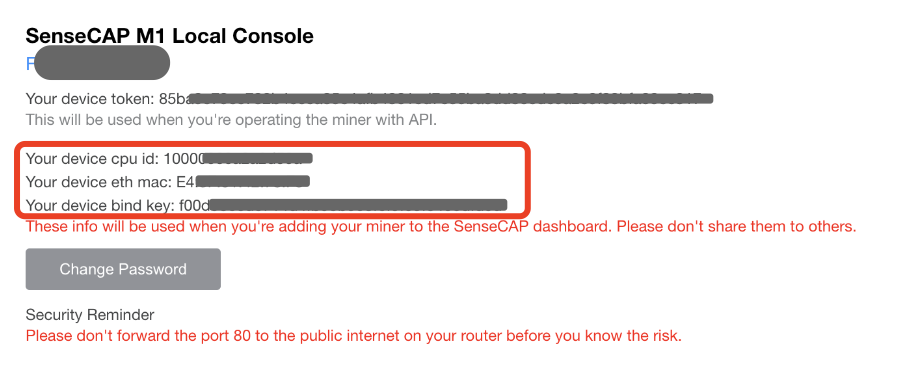
- ダッシュボードにログイン ⇒ https://status.sensecapmx.cloud/
- 登録時に作成した資格情報を入力してログイン
- 左側のメニュー列で「Hotspot」に移動
- 「Add new Hotspot」をクリック
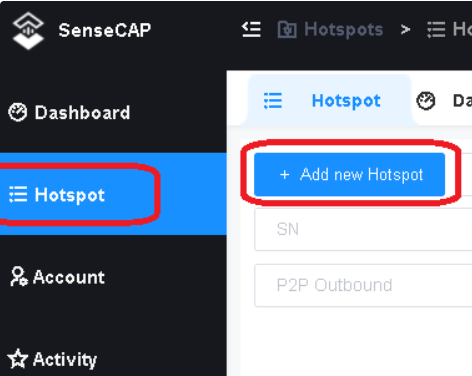
- "SN", "ETH MAC"アドレス、"CPU ID"および"bind key"を入力するよう求められます。"SN"はSenseCAP M1の底面ラベルに記載されており、その他の情報はローカルコンソールページにあります。
- 「Confirm」をクリックすると、ホットスポットがダッシュボードに追加されます。
注意: CPU IDは通常、1で始まり、その後に7つのゼロが続きます。例: 10000000
おめでとうございます!ホットスポットをダッシュボードに正常に追加し、監視を開始する準備が整いました。追加のホットスポットを監視する場合は、これらの手順を繰り返してください。